标签:usb window 网速 bsp class 自己 需要 进入 一点
苹果笔记本的确高大上,外观设计,系统优化好,封闭系统,几乎没有病毒风险。尤其看爱奇艺什么的还没广告。咳咳,跑题了
然而对绝大多数用户来说还是有装双系统的需求的,不习惯mac os系统也好,工作需要使用win下的软件也好, 打游戏需要也好。
进入正题,在给最近版的苹果笔记本装Windows系统的时候可能会遇到几个坑,这里科普一下,顺便写一个简单的教程帮一下小白。
首先需要准备Windows系统的ISO镜像文件,因为新款MacBook 仅仅支持最新的win10 64位的系统也就是1607版本,如何下载iso文件请参考
大家如果装了老版本的win10启动的时候会发生错误,版本不对,重启一年也不行。

有一点需要注意的是笔记本没有USB插口,ISO文件直接下载到电脑上,或者自行想办法拷贝进去。
东西准备好了就开始装系统:
1,找到笔记本里的bootcamp软件。
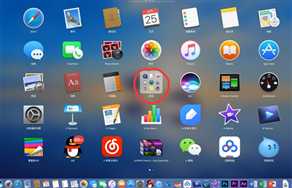
2,点击进去勾选所有,就是创建安装盘和下载支持软件,安装(图片是网上随便下载的,不要纠结)
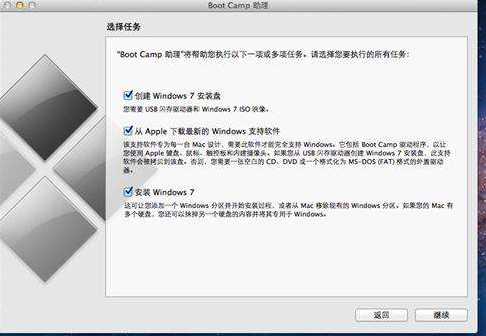
3,选择之前下载好的iso镜像文件,下载支持软件。支持软件下载可能特别慢,还有可能失败,此处建议选择一个网速特别好的地方。
新款本本是使用的虚拟的USB启动盘,不需要U盘(图是老版本的bootcamp)
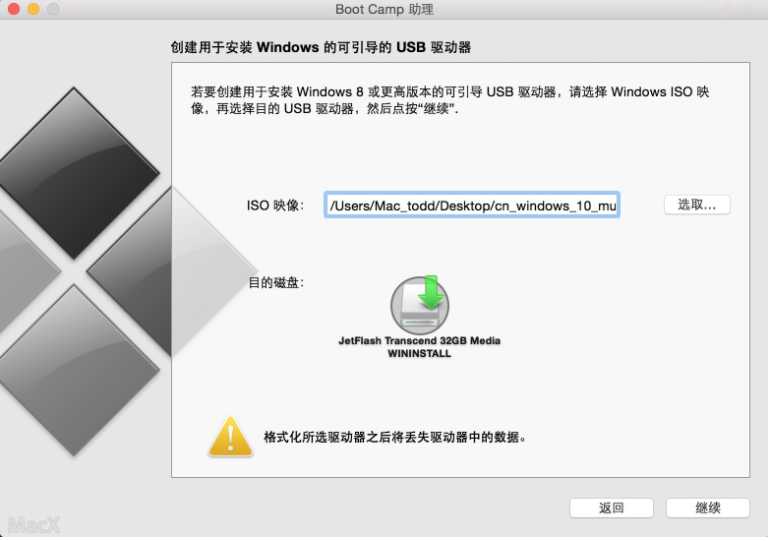
4,下载完成后,根据提示重启电脑,使用虚拟u盘启动,进入Windows安装界面,输入产品密钥时可以选择跳过
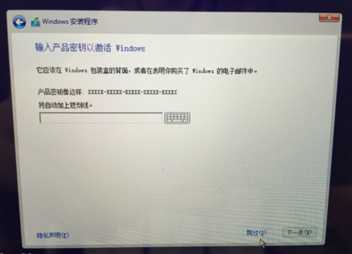
5,选择分区的时候,选择自己最开始给Windows分配出来的空间就可以。然后等待安装完成
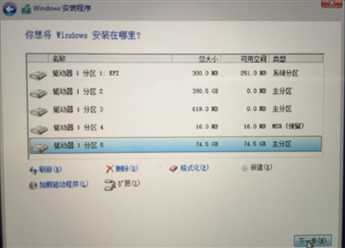
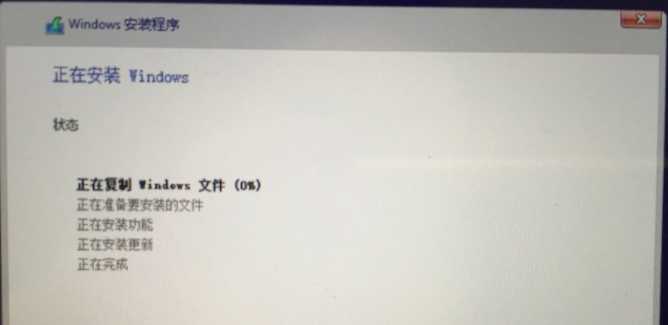
6,完成后,重启会进入Windows界面,要安装bootcamp驱动!!!必须安装,关机重启之后就找不到安装U盘了。装完驱动 电脑自动重启之后,那个分出来的8G分区会自动消失 与本机硬盘合并

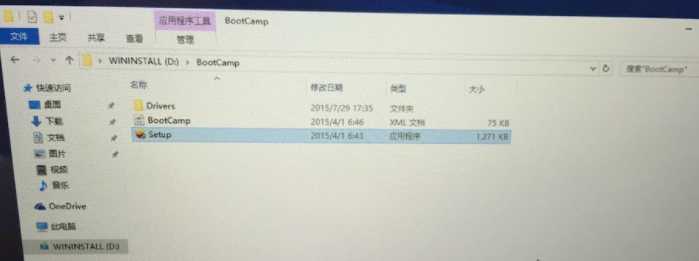
7,安装完之后,如果要回到苹果系统,直接右键bootcamp就可以了找到选项,或者重启时按住option键。如果需要激活推荐KMS10,自行查找
标签:usb window 网速 bsp class 自己 需要 进入 一点
原文地址:http://www.cnblogs.com/xueyudlut/p/7498115.html